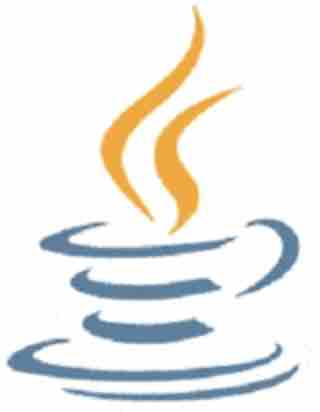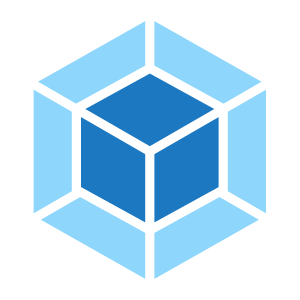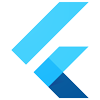猫猫导航部署教程(GitHub + Cloudflare/Vercel 一键部署)
🐱 想快速搭建一个干净美观、可自定义的导航站?只需三步,无需服务器,无需写代码,就能上线属于你的个性化网址导航页面!
🚀 前置条件
一个 GitHub 账号
一个 Cloudflare 或 Vercel 账号(二选一)
可选:一个域名(没有也可以用系统默认域名)📌 示例站点预览:https://nav.maodeyu.fun
📦 第一步:Fork 项目
登录你的 GitHub 账户
访问猫猫导航项目,点击右上角 Fork(如果喜欢,顺手点个 Star 吧 ⭐)
🔐 第二步:创建 GitHub Token(可选,用于启用 admin 界面增删改功能)
访问 https://github.com/settings/personal-access-tokens
创建一个新 token,设置为永不过期
权限配置:
只授权刚才 Fork 的仓库
仅勾选:Repository permissions -> Contents(读写) ...
技术学习
未读要在 Linux 服务器上使用 Python 实现自动备份到百度网盘,借助第三方 Python 客户端工具 bypy。bypy 是一个开源的 Python 客户端,允许用户通过编程方式与百度网盘进行交互。以下是详细的步骤,包括环境配置、认证、编写备份脚本以及设置自动化任务。
1. 环境准备1.1 安装 Python 和 pip确保您的 Linux 服务器已经安装了 Python 3 和 pip。您可以使用以下命令检查版本:
12python3 --versionpip3 --version
如果未安装,可以使用包管理器进行安装。例如,对于基于 Debian 的系统(如 Ubuntu):
12sudo apt updatesudo apt install python3 python3-pip -y
1.2 安装 bypy使用 pip 安装 bypy:
1pip3 install bypy
2. 配置 bypy2.1 初始化 bypy 并进行授权首次使用 bypy 需要进行授权,以便它能够访问您的百度网盘。运行以下命令:
1bypy info
此命令会提示您访问一个 URL 来获 ...
Visual Studio Code (VSCode) 和 IntelliJ IDEA 的常用快捷键个人更推荐 vscode 装 IntelliJ IDEA Keybindings plugin 统一快捷键一、基本编辑
功能
VSCode 快捷键
IntelliJ IDEA 快捷键
复制行
Ctrl + C(无选中时复制整行)
Ctrl + D
删除行
Ctrl + Shift + K
Ctrl + Y
移动行上下
Alt + ↑ / ↓
Shift + Alt + ↑ / ↓
多光标编辑
Alt + Click 或 Ctrl + Alt + ↓
Alt + Click 或 Ctrl + Alt + ↑ / ↓
撤销
Ctrl + Z
Ctrl + Z
重做
Ctrl + Y / Ctrl + Shift + Z
Ctrl + Shift + Z
剪切行
Ctrl + X(无选中时剪切整行)
Ctrl + X
粘贴
Ctrl + V
Ctrl + V
二、搜索与导航
功能
VSCode 快捷键
IntelliJ IDEA 快捷 ...
VIM 完整使用指南VIM(Vi IMproved)是一款功能强大且高度可定制的文本编辑器,广泛应用于编程、系统管理和文本处理等领域。VIM 基于经典的 Vi 编辑器,增加了许多现代化的功能,使其在效率和灵活性上有显著提升。本指南将从基础到高级,全面介绍 VIM 的使用方法,帮助您充分发挥其潜力。
目录
VIM 简介
VIM 安装与启动
VIM 模式
基本导航
编辑文本
复制与粘贴(Yank 与 Put)
搜索与替换
高级编辑操作
寄存器(Registers)
宏(Macros)
分屏与窗口管理
缓冲区与标签页
自定义配置(.vimrc)
插件管理
VIM 高级技巧
结语
1. VIM 简介VIM 是一个高度可定制的文本编辑器,具有强大的文本处理能力和丰富的插件生态系统。它支持多种编程语言的语法高亮、代码折叠、自动补全等功能,同时通过键盘操作提高编辑效率。
VIM 的特点
模式编辑:通过不同的模式(如普通模式、插入模式等)实现不同的操作。
可扩展性:支持大量插件和脚本,可以根据需求定制功能。
轻量高效:占用资源少,响应快速,适用于各种操作系统。
跨平台:可在 Linux、macOS ...
脚本分享
未读SSH连接后设备信息展示脚本如何使用使用方式:
获取su权限 su 或 sudo -s
执行下列命令
海外服务器
1curl -sSL https://raw.githubusercontent.com/maodeyu180/ssh_hello/main/ssh_info.sh | bash
国内服务器
1curl -sSL https://mirror.ghproxy.com/https://raw.githubusercontent.com/maodeyu180/ssh_hello/main/ssh_info.sh | bash
效果展示
CF 优选IP Worker配置与saas回源配置
cloudflare优选IP汇总更新:
104.19.37.44 广移20ms延迟,适合移动visa.cn 经典,速度中等185.199.108.153 联通全绿,联通速度很快,电信移动垃圾104.19.33.117 联通移动速度快,电信垃圾162.159.152.175 联通延迟50ms,仅适合联通shopify.com 和Visa.cn差不多,但是滥用少一点162.159.135.232 内地联通40ms,沿海联通120ms,建议内陆地区的联通使用103.22.201.21 cf日本,适合落地鸡在日本的用户使用,移动直连,电信联通绕路
直接cname 到 优选ip,简单有效 ,需要绑定信用卡开通saas服务(免费)
CF Work加速前提:有一个域名(a.com)在cf
进入worker的设置界面,为当前work添加路由,值 dl.a.com/*
然后去dns里添加对应的二级域名记录,解析到cf优选ip不开小黄云
以下是参考:
记录类型
名称
值
代理状态
TTL
操作
...
Cloudflare IPv6 to IPv4 自动桥接端口Cloudflare 支持通过 IPv6 访问 IPv4 资源(即 IPv6 自动桥接),可以在 Cloudflare 的 HTTP 和 HTTPS 服务上工作。默认情况下,Cloudflare 的端口支持如下:
域名绑定ipv6服务器,ipv4网络可通过域名访问ipv6。
Supported HTTP Ports:
80
8080
8880
2052
2082
2086
2095
Supported HTTPS Ports:
443
2053
2083
2087
2096
8443
通过 IPv6 自动桥接功能,Cloudflare 可以使客户端通过 IPv6 访问这些 IPv4 上支持的端口。这项功能无需额外的配置,Cloudflare 会自动将 IPv6 请求转换为 IPv4 请求。
如果使用非标准端口,则需要将该端口添加到支持列表中,或者确保服务运行在默认的 HTTP 或 HTTPS 端口上。
本机远端文件传输推荐使用tssh远程工具,使用tsz,trz很方便
scp [选项] [来源文件] [目标地址]
示例:
1scp root@172.16.23.20:/data/log/signaling.log C:\Users\MrYu\Downloads
以上是从远端复制到本地,反之亦然。
选项可用参数 :
-p 端口
-r 递归目录
-v 显示调试信息
-c 压缩
增删改查
增加:
文件:
12touch a.txt echo "asdfdsf" > filename.txt
文件夹 :
12mkdir testDir mkdir -p testDir/dir1/dir2/dir3 //多级目录
删除:
文件:
123rm filename.txtrm file1.text file2.txtrm -i filename.txt //会提示是否删除
目录:
123rm -r dirnamerm -ri dirname //会提示是否删除rm -rf dirname //忽略权限强制删除
更改文件名
12mv file ...
卸载旧版本(如果存在)123456789sudo yum remove docker \ docker-client \ docker-client-latest \ docker-common \ docker-latest \ docker-latest-logrotate \ docker-logrotate \ docker-engine
安装基础依赖库1sudo yum install -y yum-utils device-mapper-persistent-data lvm2
添加国内镜像docker1sudo yum-config-manager --add-repo https://mirrors.aliyun.com/docker-ce/linux/centos/docker-ce.repo
安装docker1sudo yum install -y docker-ce ...